iPhoneで連絡先カードを共有する方法【4つの方法】
自分のものでも他人のものでも、iPhoneでの連絡先カードの共有は簡単です。最新のiOS17では、これまで以上に操作が直感的で魅力的になりました。そこで今日は、iPhoneで連絡先カードを自動または手動で共有する方法について知っておくべきことをすべて説明します。自分の連絡先カードや他の人の連絡先カードを共有する方法をいくつか紹介しているので、もし友人、家族、同僚が情報を必要としている場合でも活用いただけます!
方法1: NameDrop経由でiPhoneの連絡先カードを共有
2023年のiOS17のリリースに伴い、Appleは連絡先情報を簡単かつ便利に共有できるまったく新しい機能、NameDropを追加しました。これにより、2台のiPhoneをタップするだけで、連絡先カード情報をワイヤレスで共有できるようになりました。
ただし、NameDropを使用する前に、デバイスが満たす必要のある要件がいくつかあります。
- システム要件: iOS 17.1 以降。watchOS 10.1 以降。
- デバイス要件: iPhone X/11/12/13/14/15 およびiPhone SE第2世代 - 基本的にすべてのiOS 17でサポートされているiPhoneモデル
さらに、Dynamic IslandのないiPhoneでは、NameDropを使用する前に名前と写真の共有を有効にすることが必要です。たとえば、私はiPhone 11を使用していますが、NameDropを使用する前に、連絡先アプリ > マイカード > 連絡先の写真とポスター > 名前と写真の共有を有効にするという操作が必要になります。
NameDrop経由でiPhone上の連絡先カードを自動的に共有する方法:
- Step 1.NameDropしたい相手のiPhoneの上部に自分のiPhoneの上部を近づけます。
- 両方のデバイスからかすかな光が上がり、振動が聞こえます。これは、NameDropを使用していて、iPhoneが接続を確立している状態です。
- Step 2.数秒待つと、両方のiPhoneディスプレイに互いの連絡先ポスター(NameDrop)が表示されます。
- Step 3.矢印アイコンをタップして、電話番号やメールアドレスなど、共有したい情報を選択できます。
- Step 4.連絡先情報を共有する方法を選択します:
- 共有: 自分の連絡先カードを共有し、相手の連絡先カードも受け取ります。
- 受信のみ: 自分の連絡先カードは共有せずに、相手の連絡先カードを受け取ります。
- Step 5.NameDropとの共有が完了すると、必要に応じて連絡先情報を編集するための画面にリダイレクトされます。完了したら、完了をタップします。
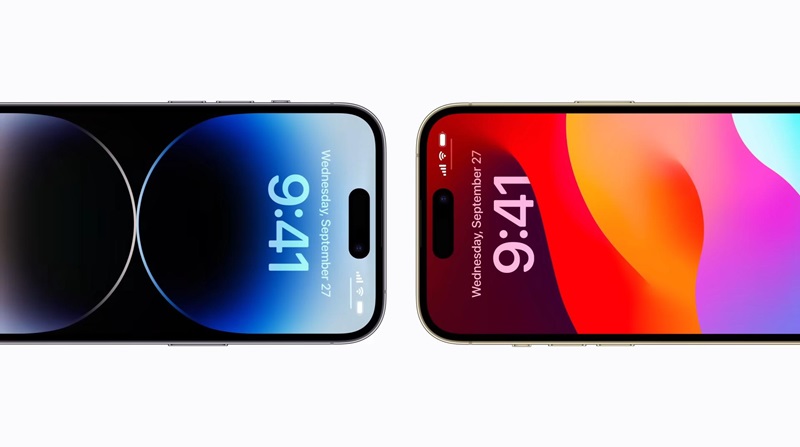
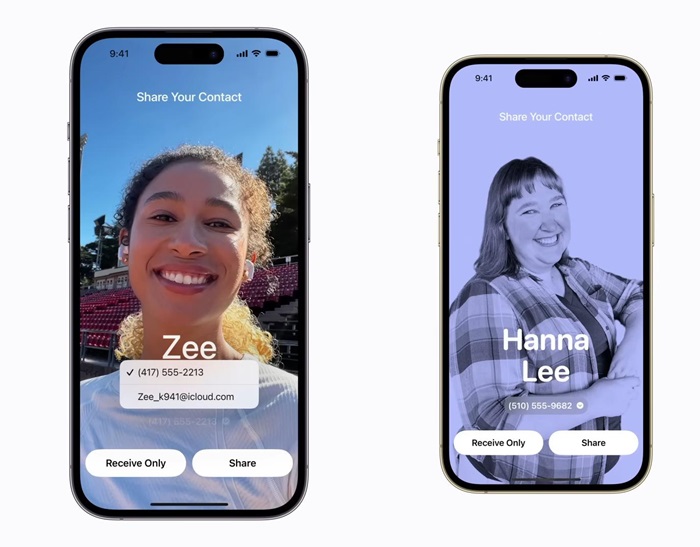
NameDropは、自分の連絡先カードを他の人と共有するためにのみ使用できることに注意してください。他の人の連絡先情報を共有したい場合は、以下の他の方法のいずれかを使用する必要があります。
方法2: 連絡先アプリを使用してiPhoneで連絡先カードを共有する
iPhoneの個々の連絡先(自分の連絡先や他の連絡先を含む)を、WhatsAppやTelegramなどの他のメッセージングプラットフォームを使用しても、オンラインで他の人と共有できます。iPhoneの連絡先アプリを使用して、共有したい人の連絡先情報を見つけるだけです。
開始するには、以下の手順で進めてください:
- Step 1.iPhoneで連絡先アプリを開きます。
- Step 2.連絡先リストをスクロールして、共有したい相手の連絡先カードを見つけ、連絡先を共有をタップします。
- Step 3.共有する連絡先情報を確認し、完了をタップしてから、メッセージ、メール、Telegram、WhatsApp、AirDrop経由など、連絡先カードを共有する方法をタップします。
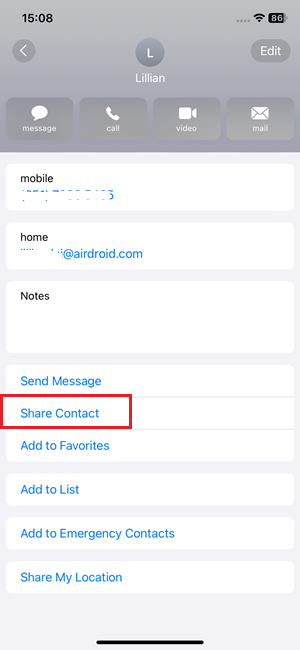
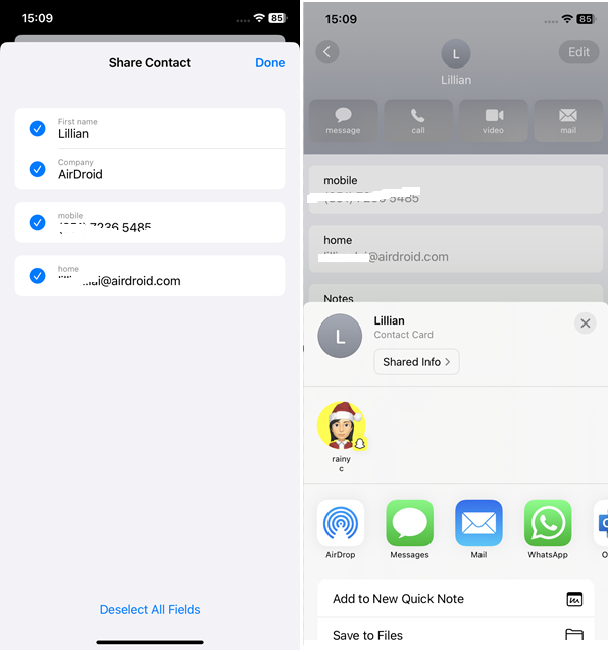
これで、受信者は.vcf形式で連絡先情報を受け取り、連絡先カードを自分のデバイスに新しい連絡先として直接保存できるようになります。
方法3: 自動入力を使用してiPhoneで連絡先カードを共有する
または、連絡先を調べてiPhoneの他のアプリと共有する代わりに、オートフィル機能を使用して、iMessageまたはSMS経由で連絡先を追加および共有することもできます。
オートフィルを使用してiPhoneのメッセージアプリで連絡先カードを共有する方法は次のとおりです:
- Step 1.iPhoneで「メッセージ」アプリを開き、iMessageを作成します。
- Step 2.iMessageチャットで、テキストフィールドをダブルタップし、オートフィル > 連絡先を選択します。
- Step 3.連絡先リストを参照して、チャットで共有したい連絡先カードを見つけ、共有したい連絡先情報を選択します。
- Step 4.iMessageテキストフィールドに共有したい情報が表示され、iMessageチャットにリダイレクトされます。
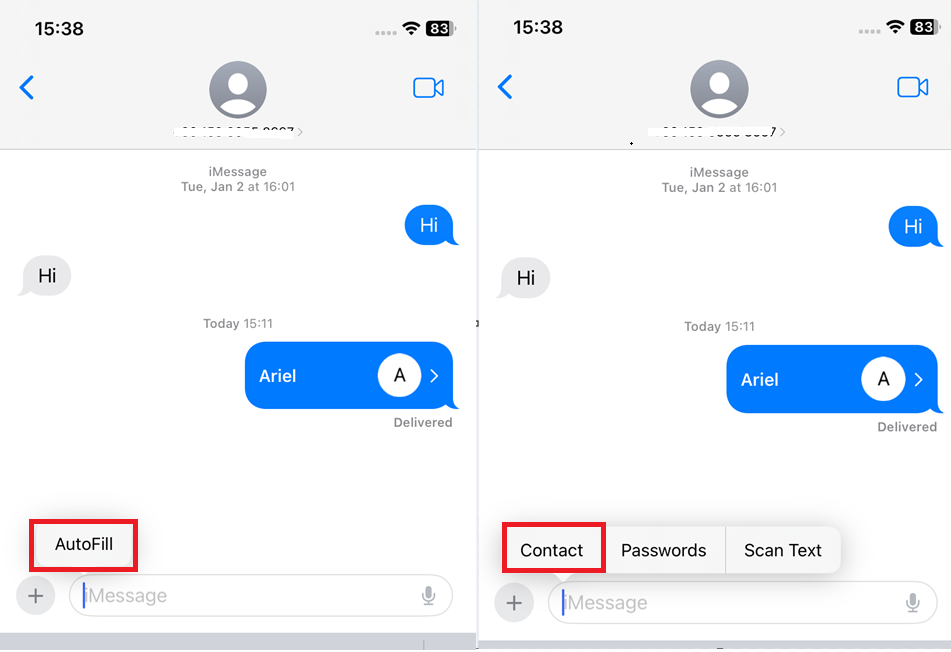
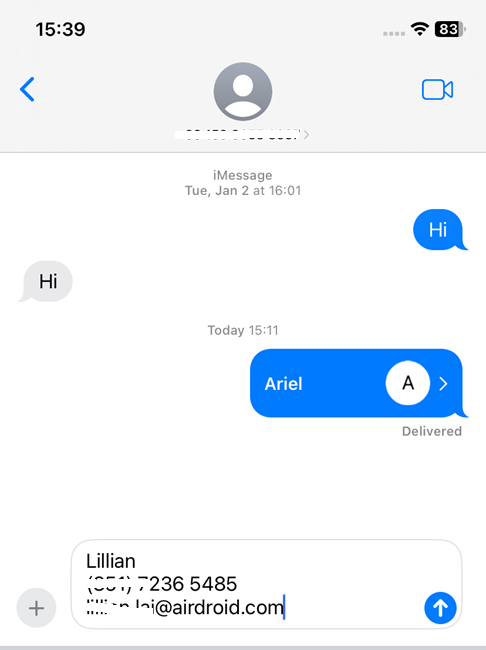
ただし、上の画像からわかるように、この方法を実行すると、iMessageチャットのテキストフィールドに情報がコピーされるだけです。他の方法のように、連絡先カード全体が .vcf ファイルとして送信されることはありません。送信したい特定の情報のみが貼り付けられた状態になります。
方法4: iPhoneのグループリストで複数の連絡先カードを共有する
上記の3つの方法は、1つの連絡先カードを共有するのに最適です。では、連絡先をまとめてグループチャットに送信する必要がある場合はどうすればよいでしょうか。その操作を簡単にすばやく実行できる方法ももちろんあります!
- Step 1.[連絡先アプリ] > [リストを追加] > [リスト名を入力]に移動します。
- Step 2.[連絡先を追加]ボタンまたは [+]ボタンをタップして、必要な連絡先を追加します。
- Step 3.その後、メインのリストページに戻ります。
- Step 4.作成した新しいリストをタップして押し続けます。 エクスポートを選択します。
- Step 5.含めたい連絡先カード情報を選択します。次に、完了をタップします。
- Step 6.作成した連絡先リストを送信するには、共有メニューでプラットフォーム、人、またはグループチャットを直接選択します。
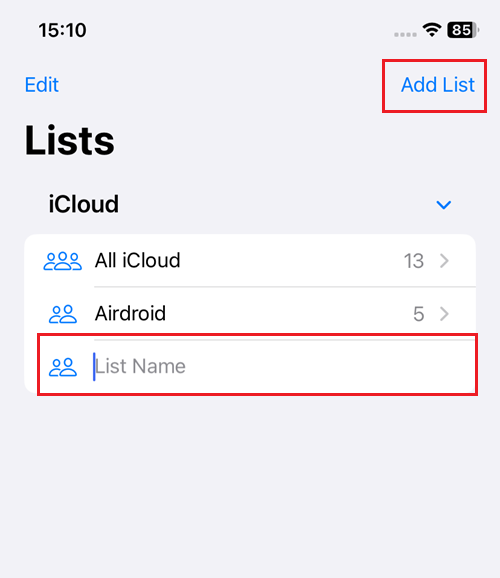
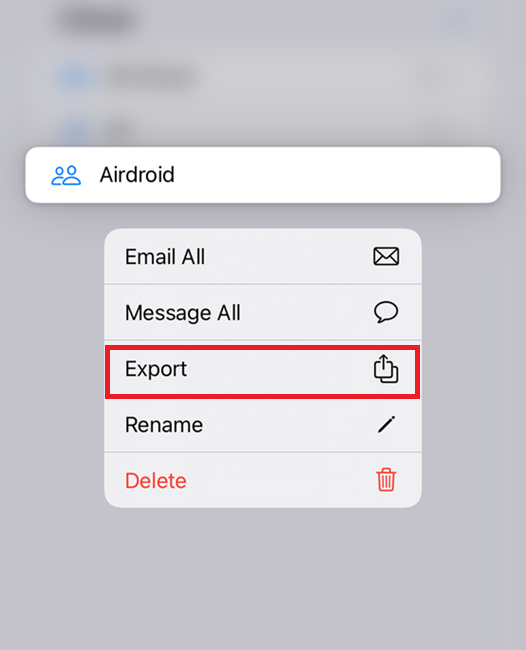
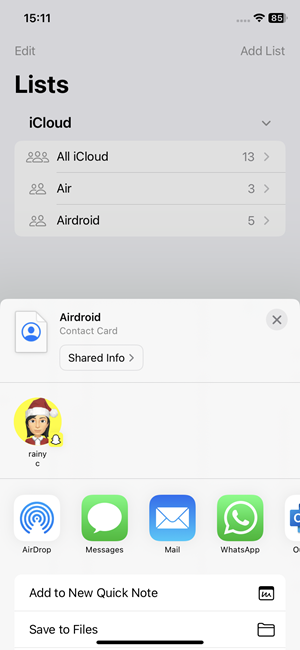
iPhoneで複数の連絡先カードを共有でき、受信者はこれらの連絡先カードの.vcf 形式を受信して簡単に保存できます。
ヒント: 名刺を簡単に作成して共有する
名刺/連絡先カードを簡単に作成して共有できることをご存知ですか? ChatInsight AI Business Cardを使用すると、AI ビジネスカードを簡単に作成して使用し、会社情報、製品情報、その他必要な情報など、一般的な連絡先情報だけでなく、その他の情報も共有できます。
主な機能
- 連絡先の詳細、会社の情報、製品の詳細、会議のスケジュール、ソーシャルメディアなどをすべて共有できます!
- ナレッジベースが英語であっても、あらゆる言語でのコミュニケーションをサポートします。
- 使いやすく、カスタマイズ可能です。
- さまざまな方法で共有できます。共有: QRコード、ソーシャルメディア、URLなど
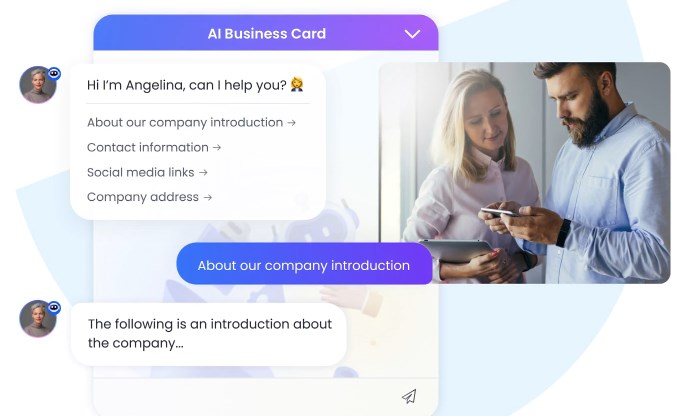
まとめ
ここまでの説明でiPhoneで連絡先カードを共有する方法について知っておくべきことはすべて理解していただけたと思います。結論から言うと、連絡先情報を直接交換する場合は、NameDrop が最適です。
複数の連絡先をグループチャットに共有する必要がありますか?その場合、すべての連絡先カード情報を一度リストにまとめてから共有するのが、最も簡単な方法です。
ビジネス上のつながりや、より革新的で多目的な名刺共有方法を必要とする働くプロフェッショナルにとって、ChatInsightのデジタルAI名刺は、長い付き合いにつながるような印象を残すためのベストな方法です!





返信を残してください。